【モノレポ】Google Nest Wifiを導入したらインターネットが爆速になって笑いが止まらない
ネット環境が遅くて困っていたのでGoogle Nest Wifiを導入しました。
一瞬で「本当に!?」というレベルで変わってまだそわそわしています。
先にそのスピードテストの結果を。
(設置位置は変えてません、計測時間差30分くらい)
Before
PC
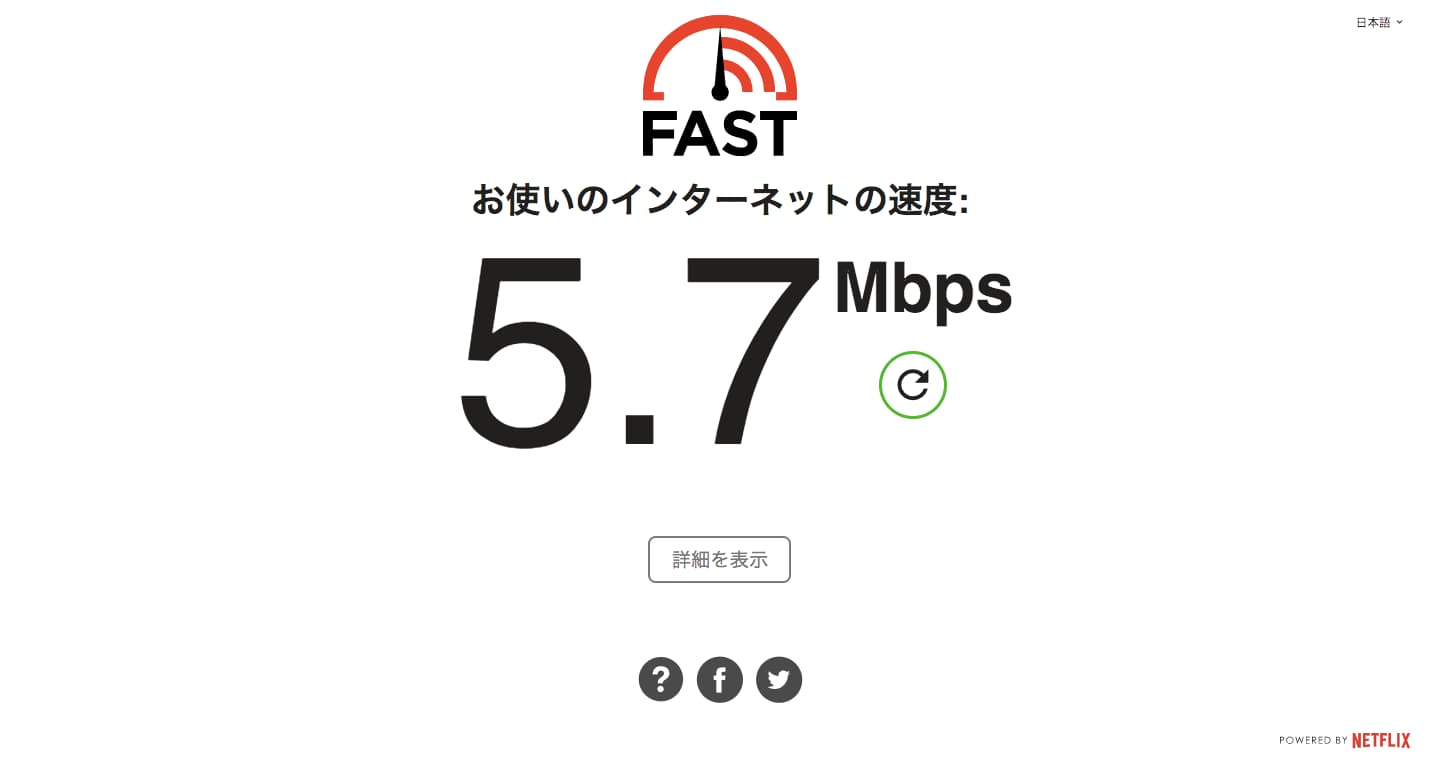
遅い・・・
スマホ
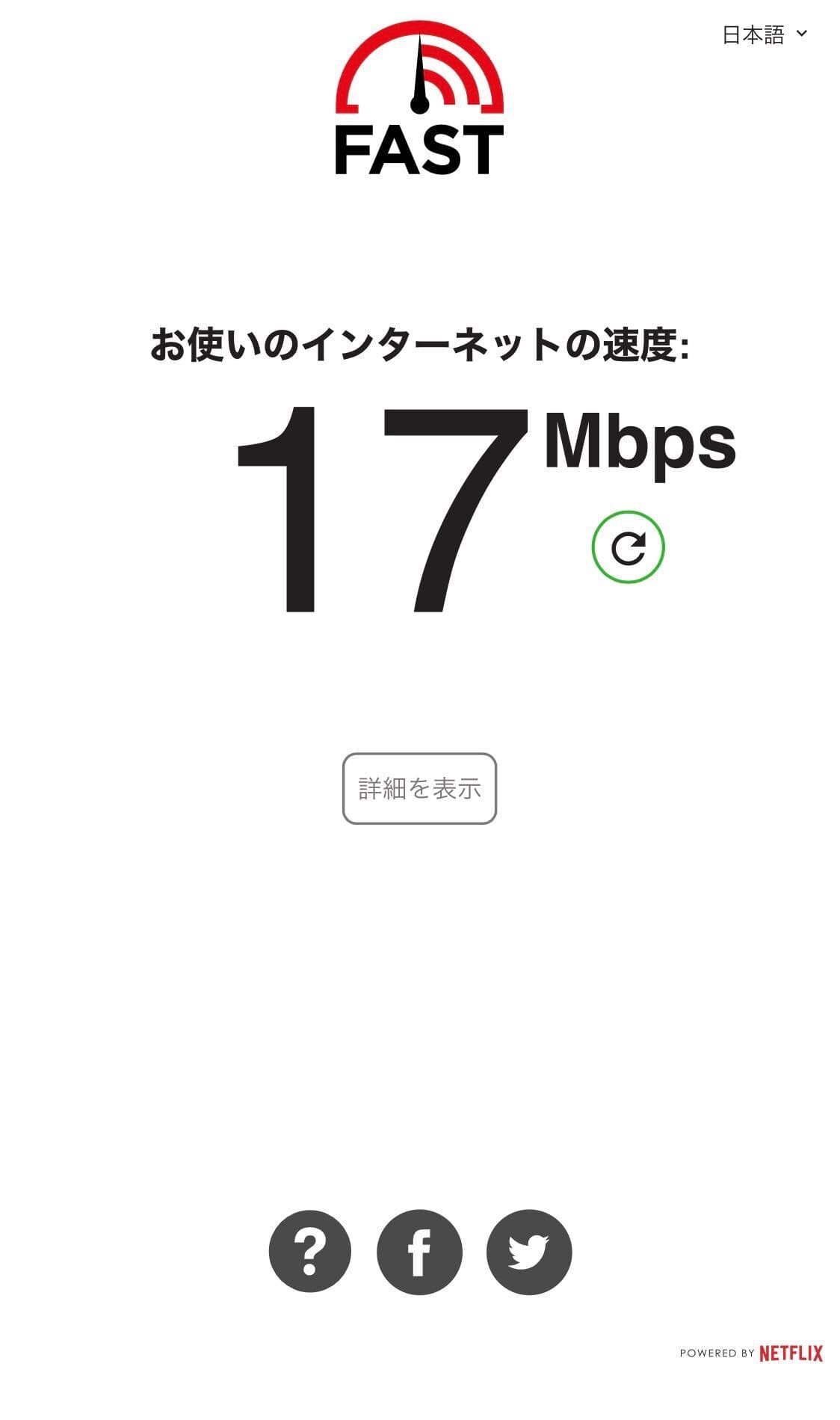
上りはPCが37Mbps、スマホが46Mbps。
After
PC
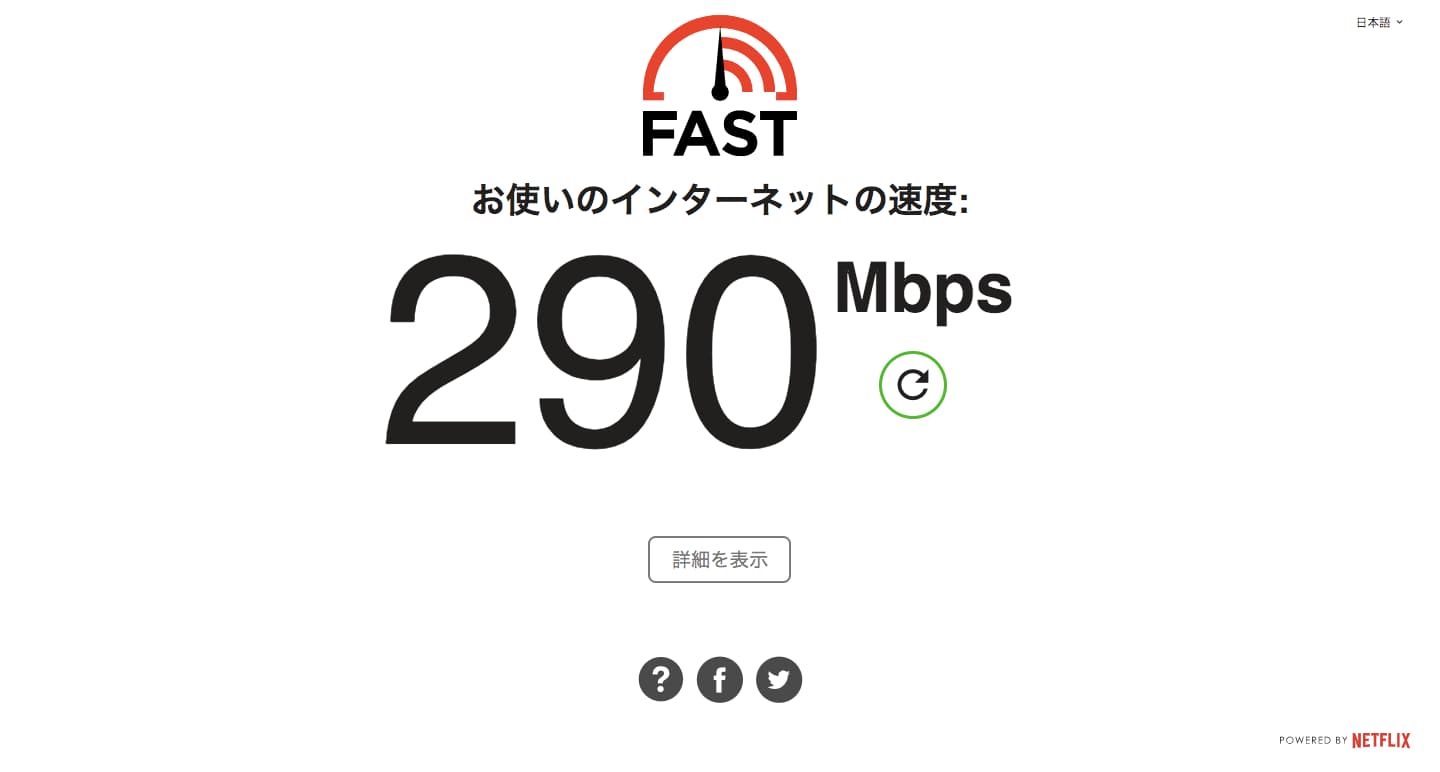
スマホ
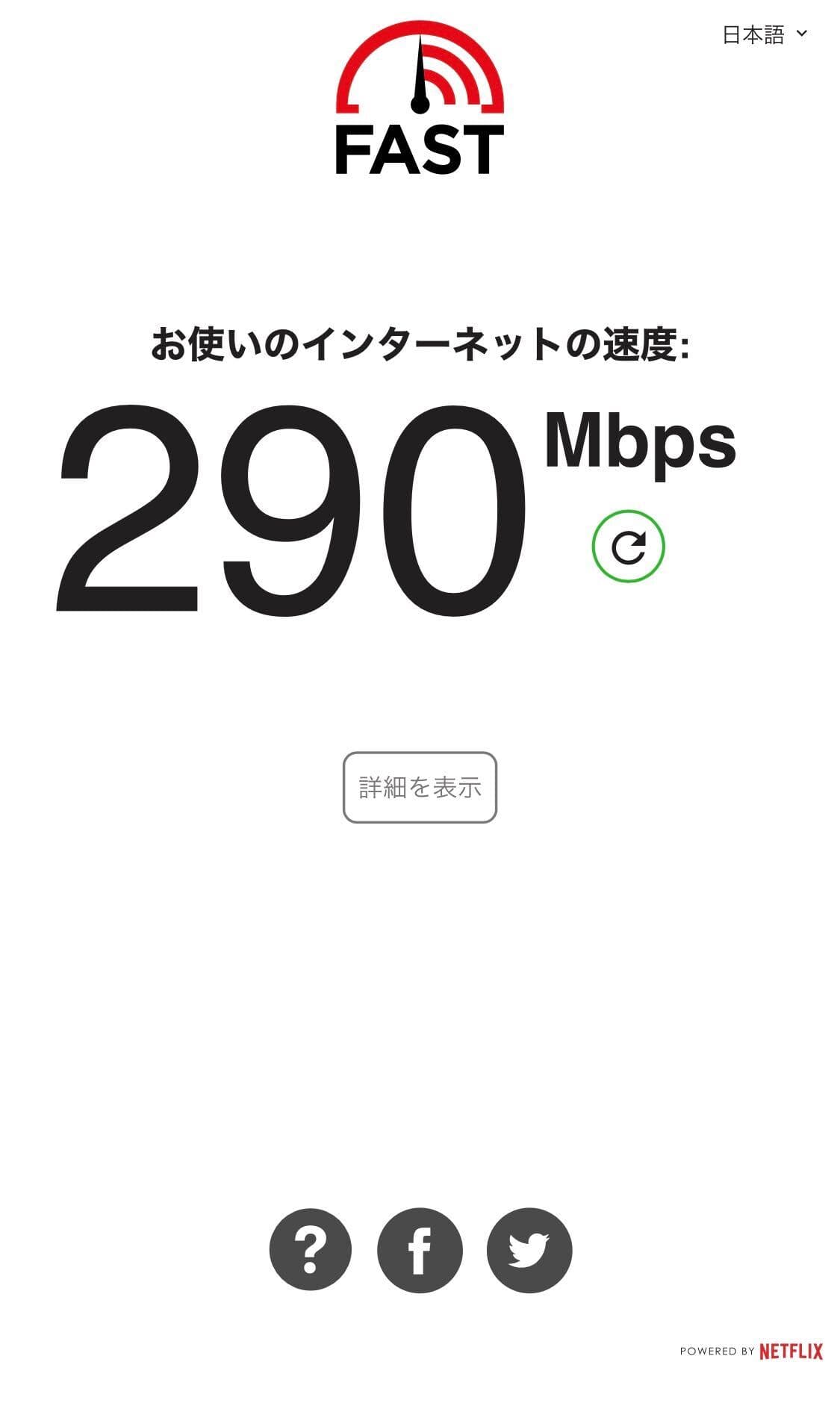
PCが51倍、スマホが17倍です。何があった。(Nest Wifi導入しただけ)
ちなみに今再度スマホでやってみたところ、下り310Mbpsになって震えています。
上りはPCが140Mbps、スマホが290Mbpsに。
びっくりするほど速くなりました。テンション爆上がり。
設置方法
届いた中身
箱
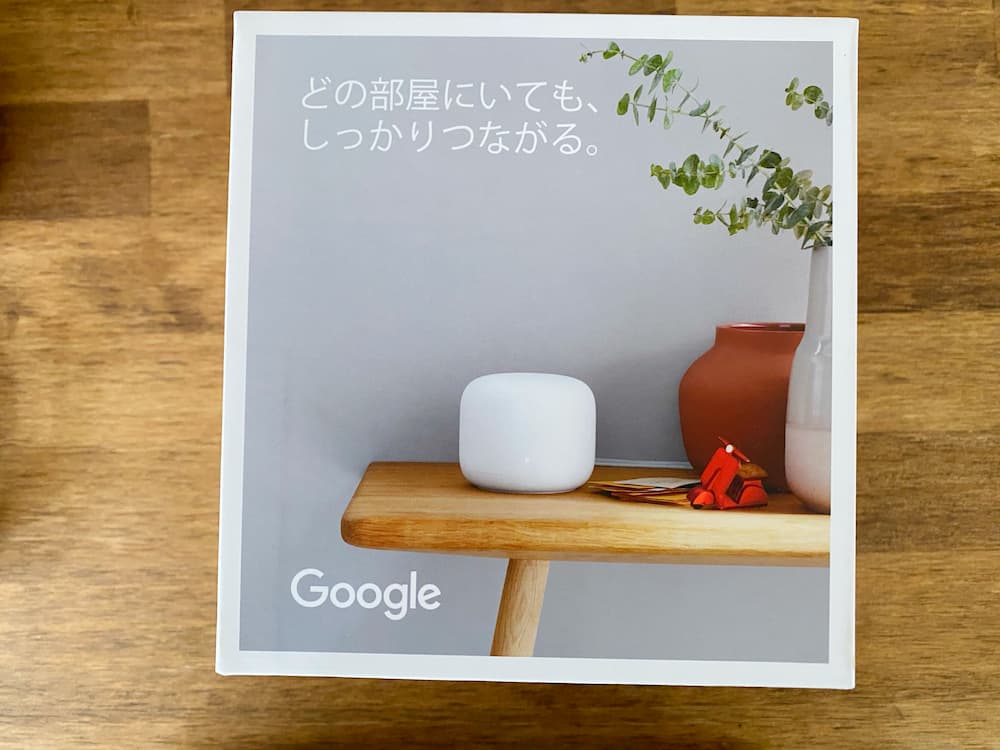
箱の面に簡単な説明が。
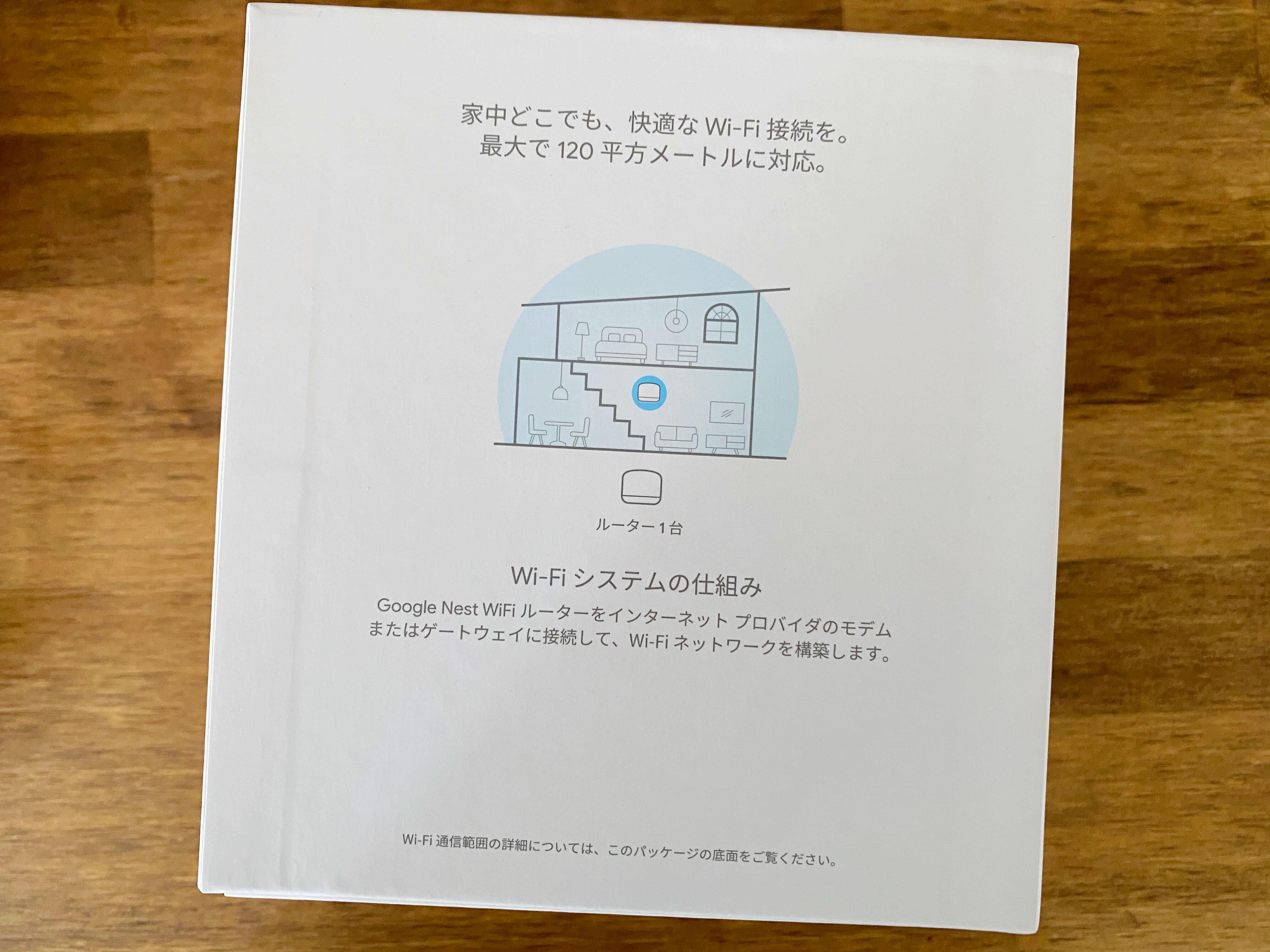
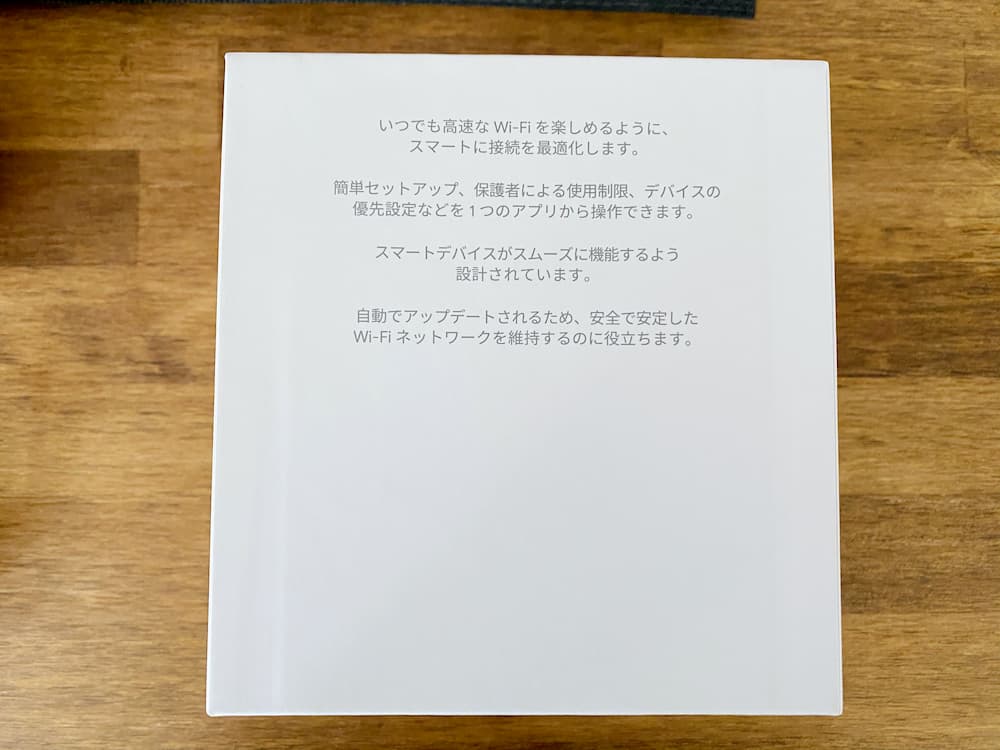
開けると

Nest Wifi本体、電源、イーサネットケーブルの3つとスタートガイドが。とってもシンプル。
Nest Wifiの表面はマットな白、汚れ・傷がつきやすいので丁寧に扱いましょう。
設置する
- 電源に繋ぐ
- イーサネットケーブルを今使っているWifiモデム裏側のLANポートに刺して本体と繋ぐ
設定する
- 手持ちのインターネット接続ができるスマホで「Google Home」アプリをDL
Google Home - Google Play Store
- アプリを起動
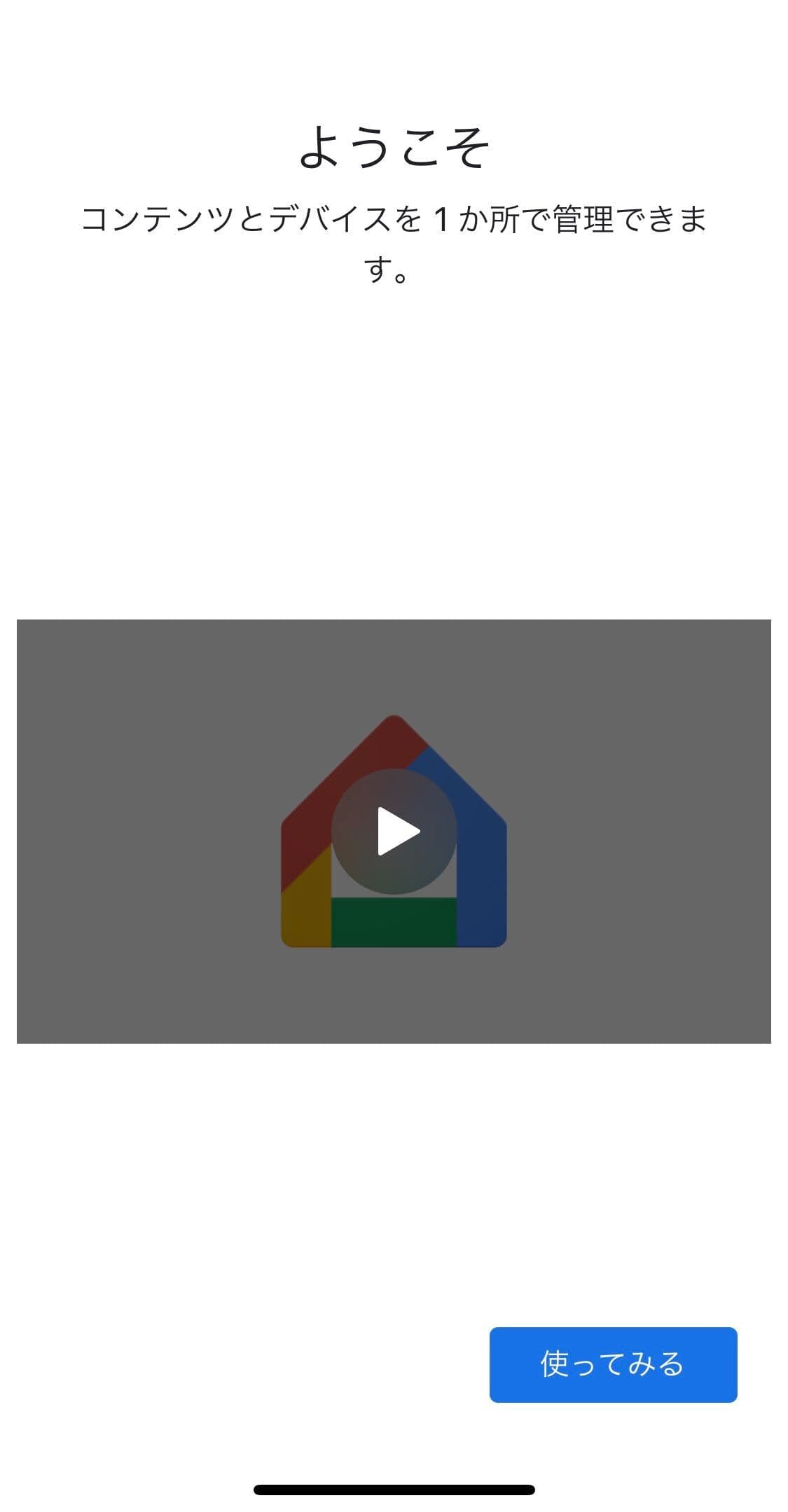
Googleアカウントでログインする
- 家の登録
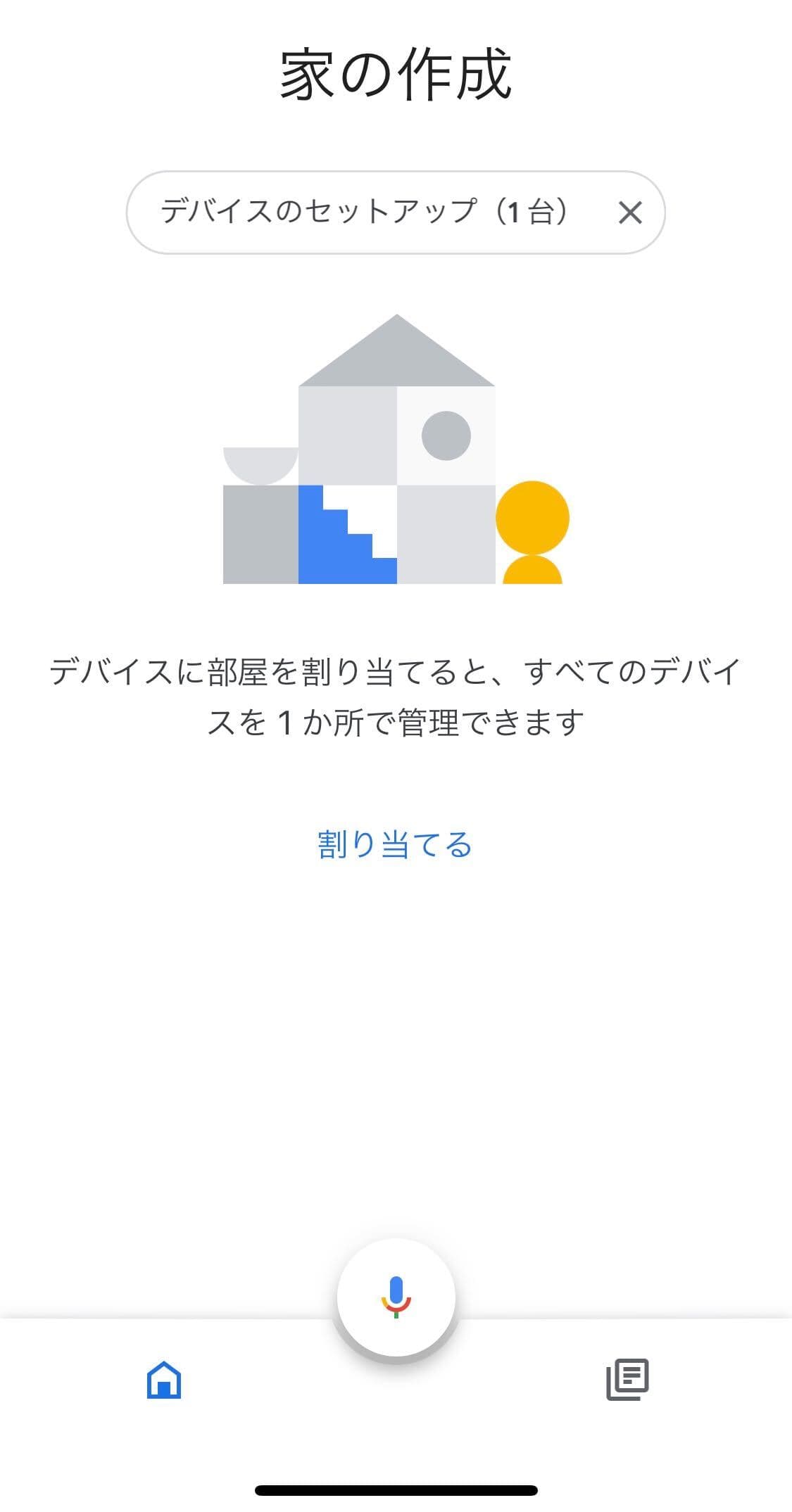
「デバイスのセットアップ」を選択
- 家を作る
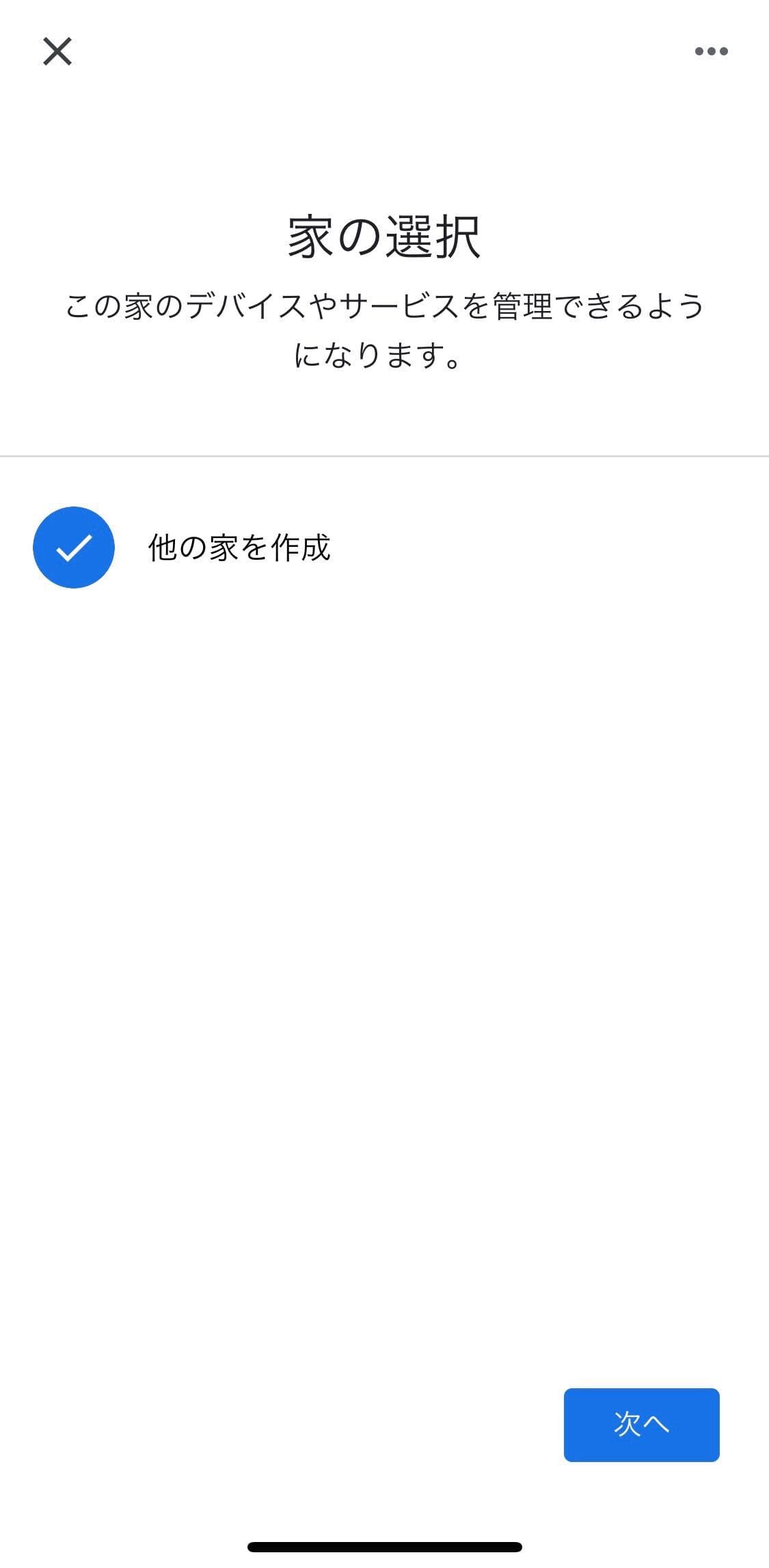
同じスペース(家やオフィスなど)にあるGoogleデバイスを管理するための「家」を作る必要があります。
「他の家を作成」を選んで次へ
- 設置するスペースの登録

分かりやすい名前と住所を入れて次へ
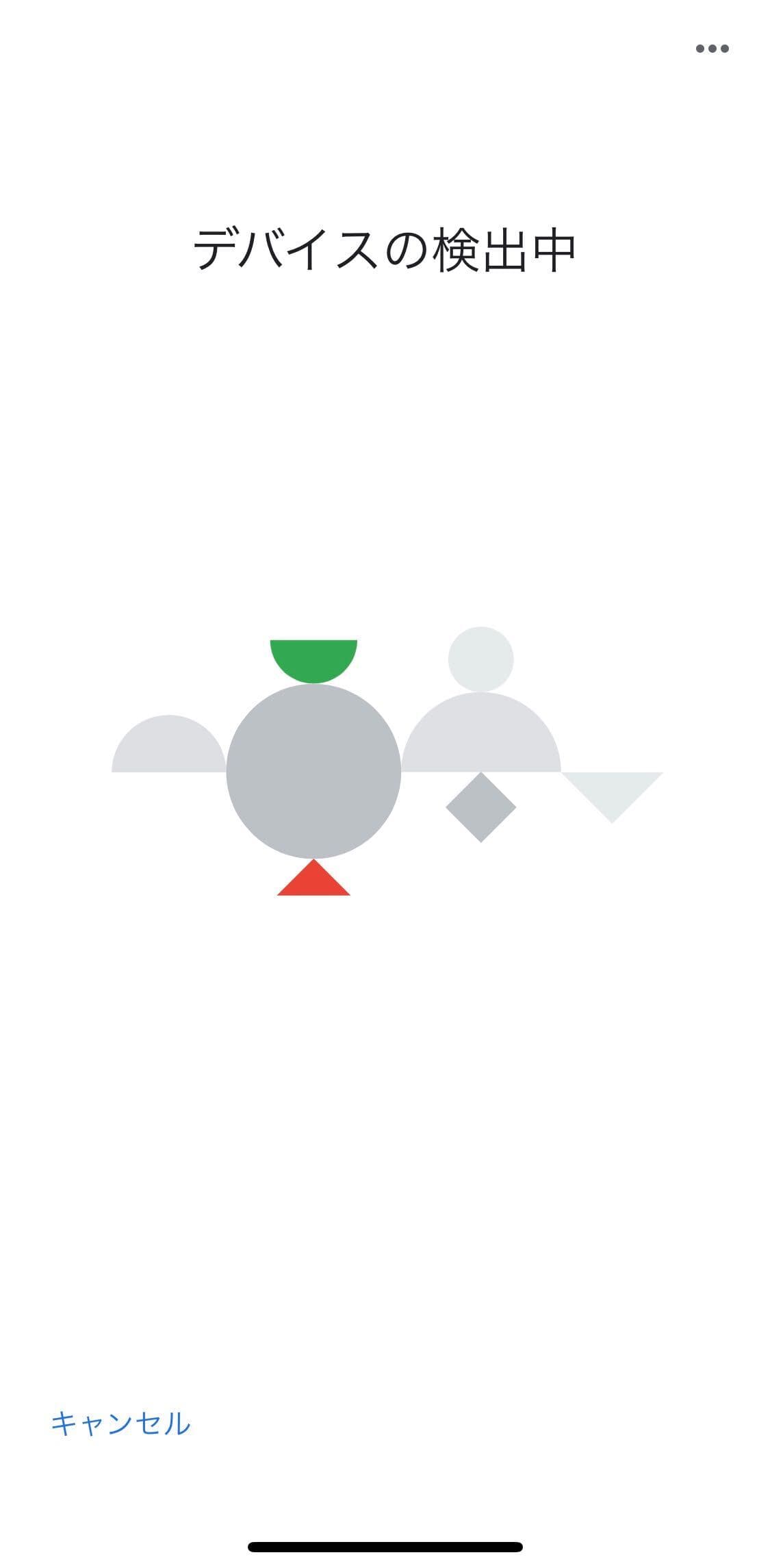
デバイスを自動で探します
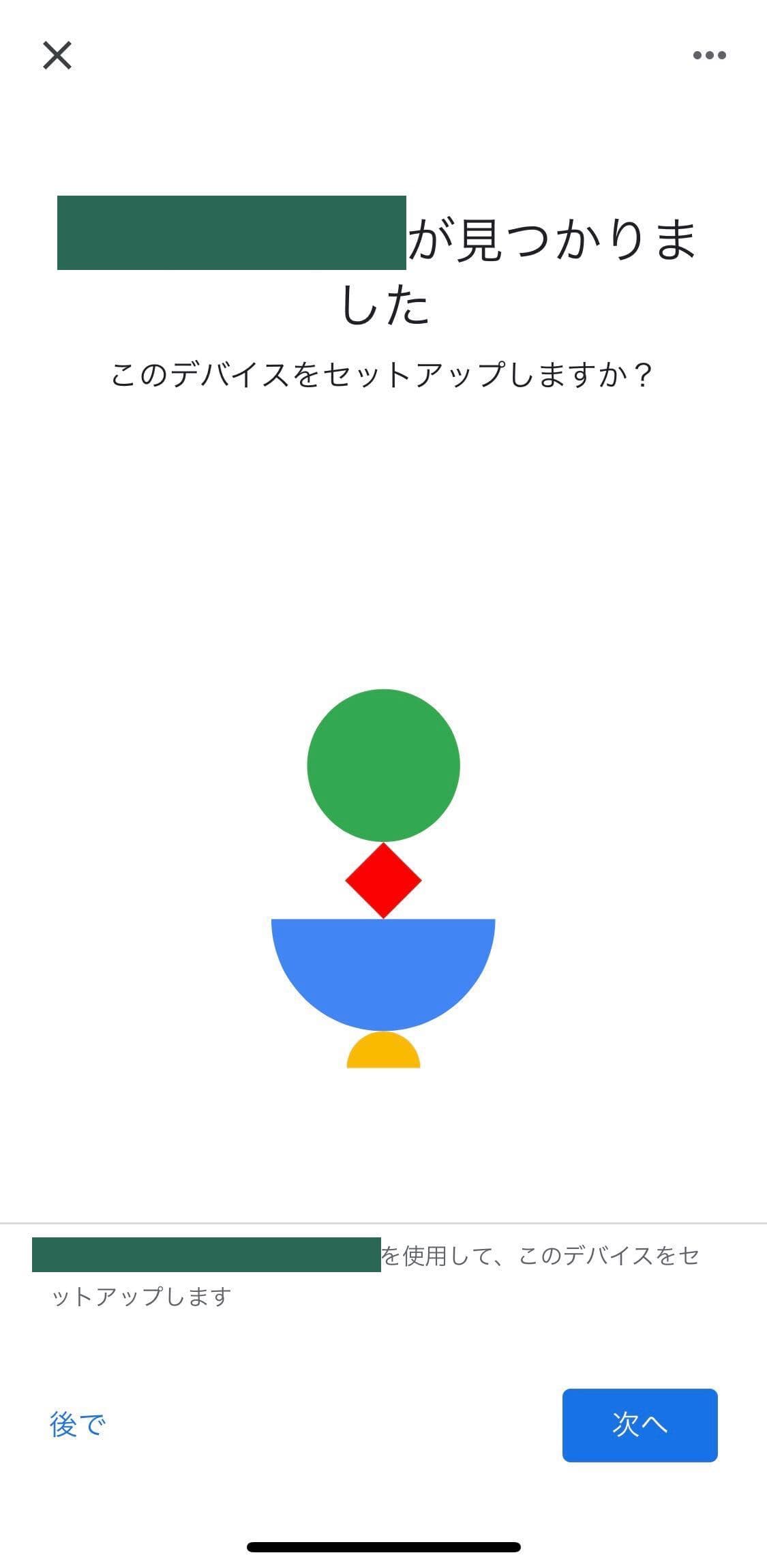
見つかったそうなので次へ進みましょう
- 本体の底面にあるQRをカメラで読み取る
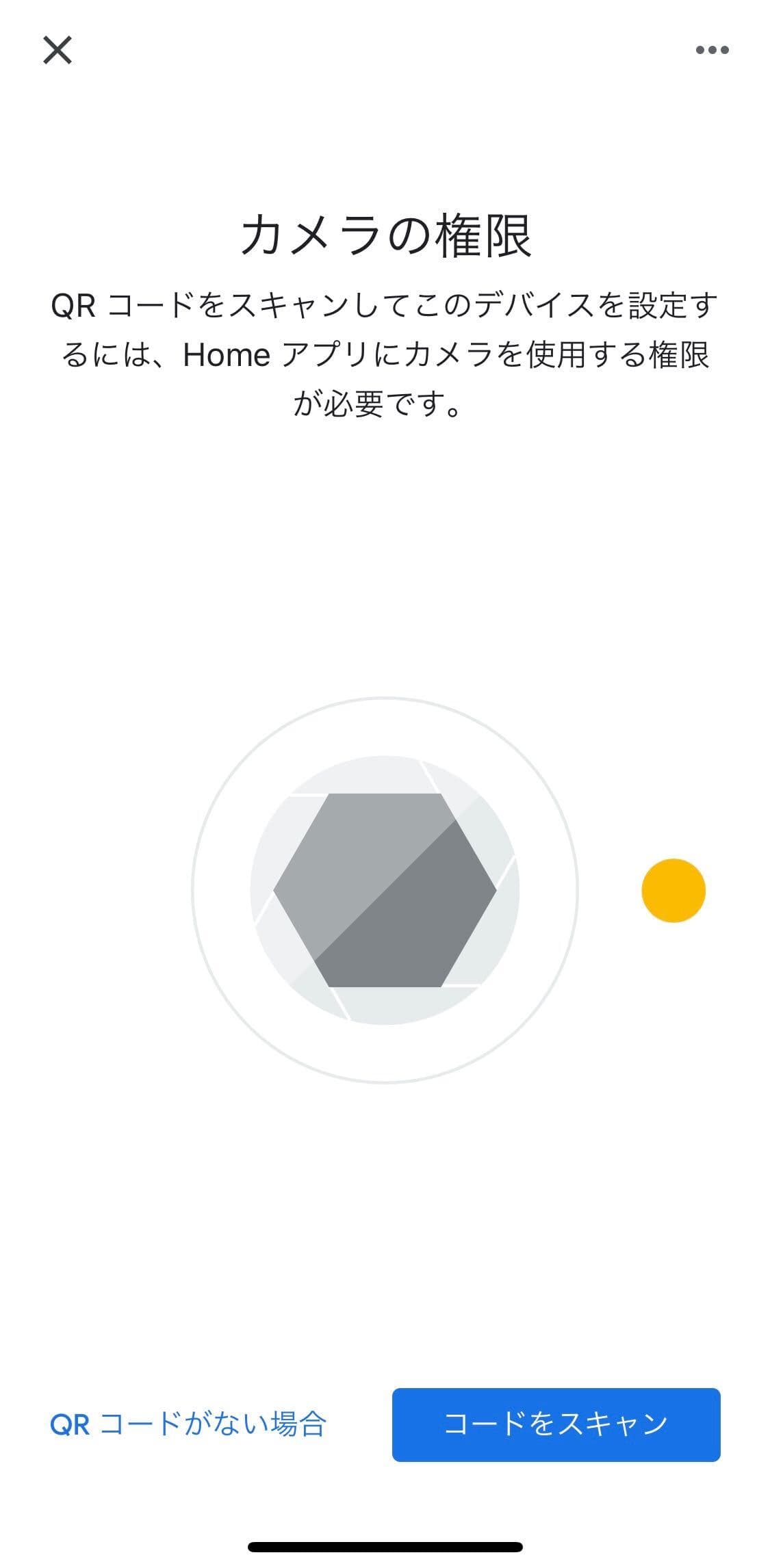
「コードをスキャン」を選択するとカメラが起動するので本体の底面にあるQRコードを読み取る
- Wifi名とパスワードを決める
家の中のどの部屋にあるか選んで、Wifi名とパスワードを決めて入力。
設定完了後、Wifi検索するとここで決めたWifi名で表示され、ここで決めたパスワードで接続ができます。
- 待つ
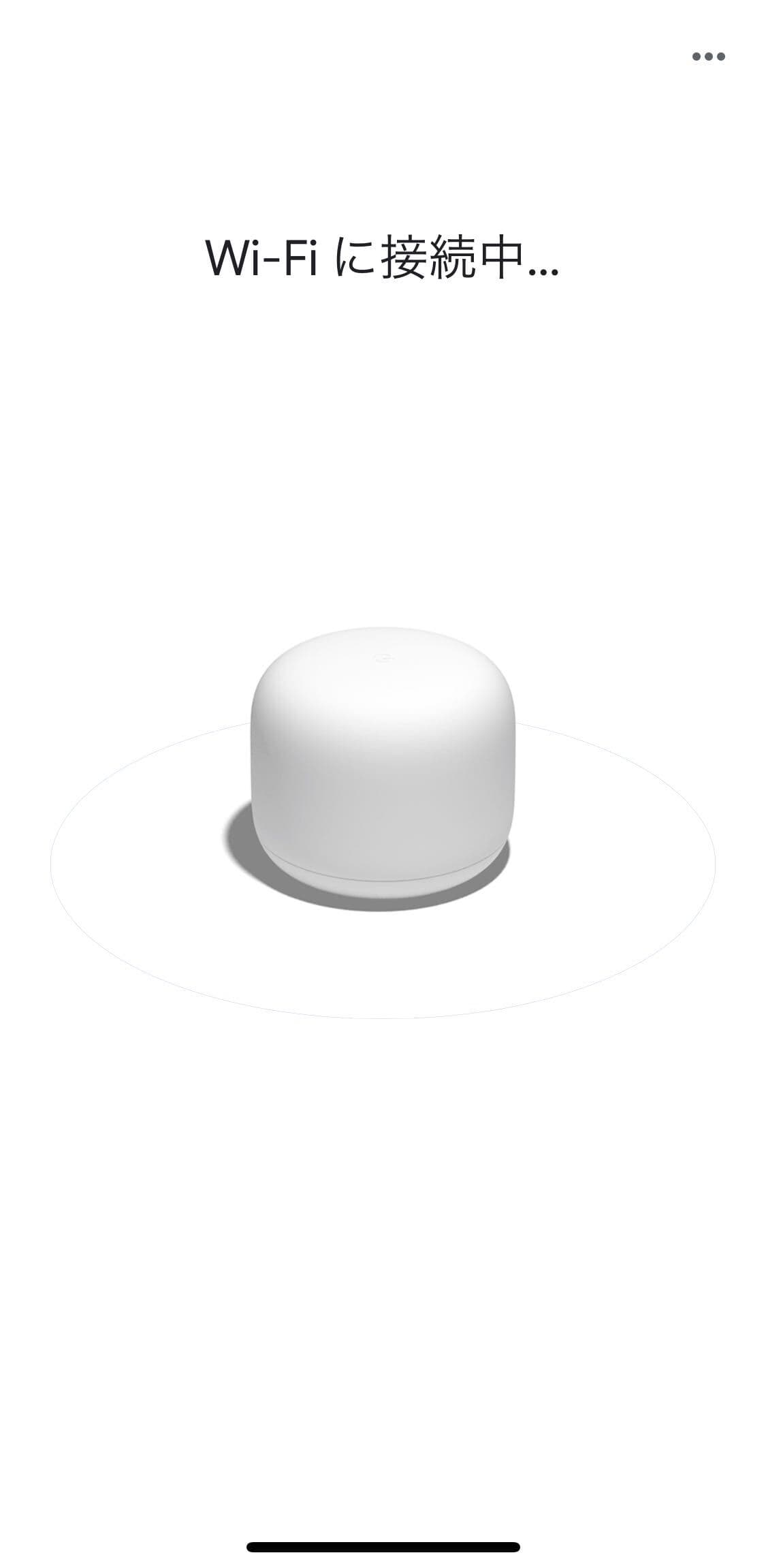
自動でWifiに接続され、
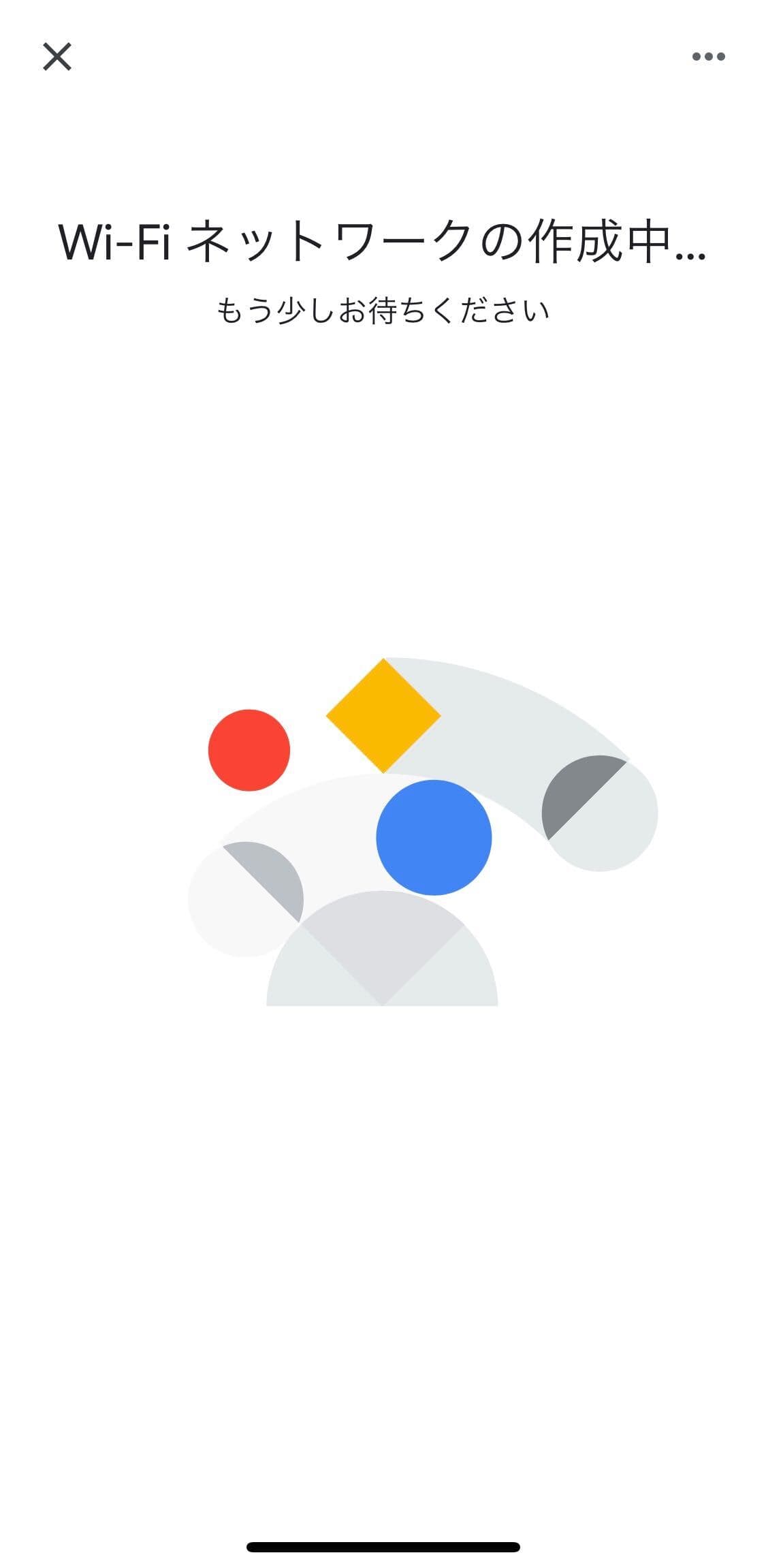
ネットワークを作ってくれます。
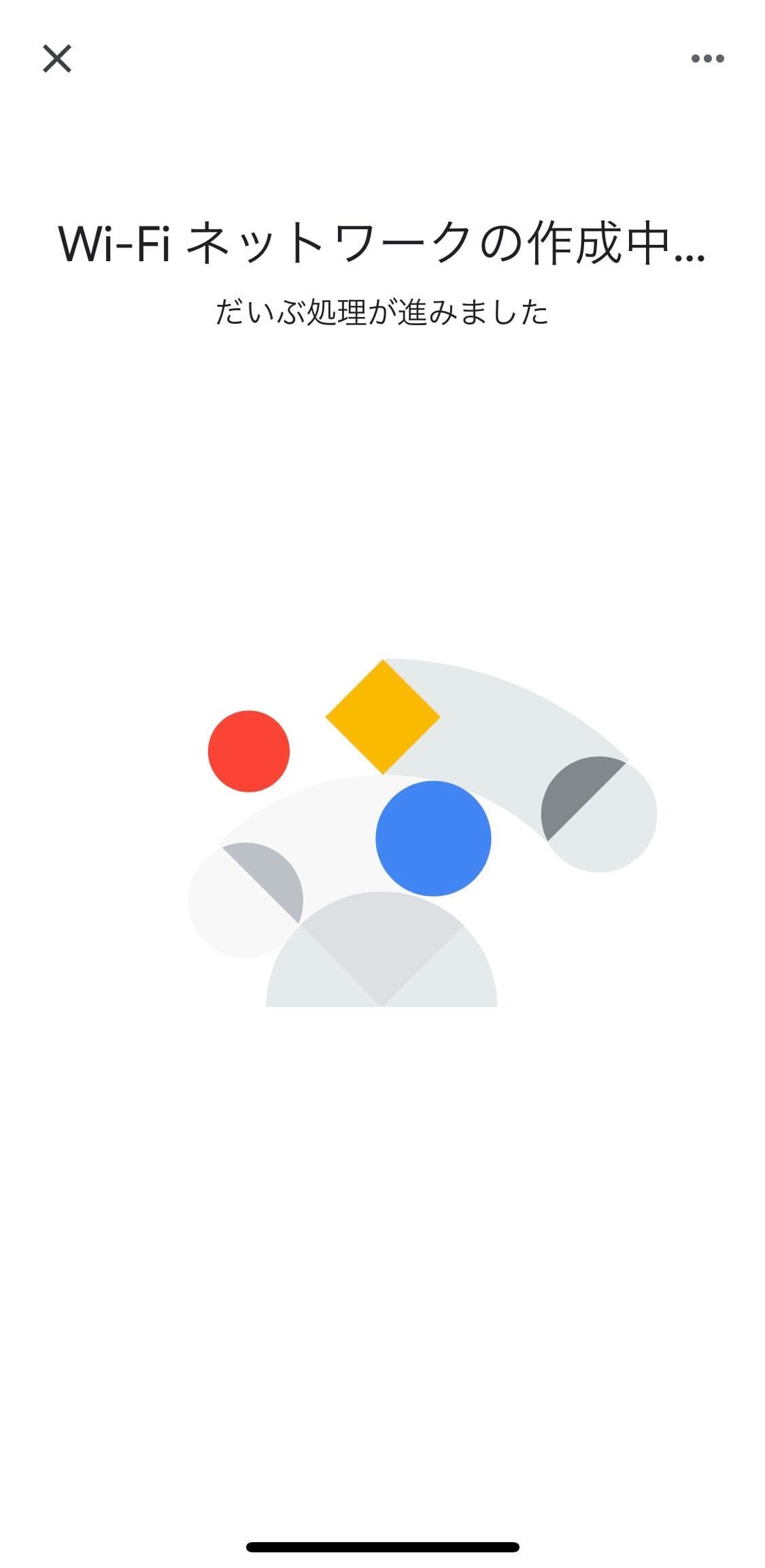
進捗を随時教えてくれる。かわいい。
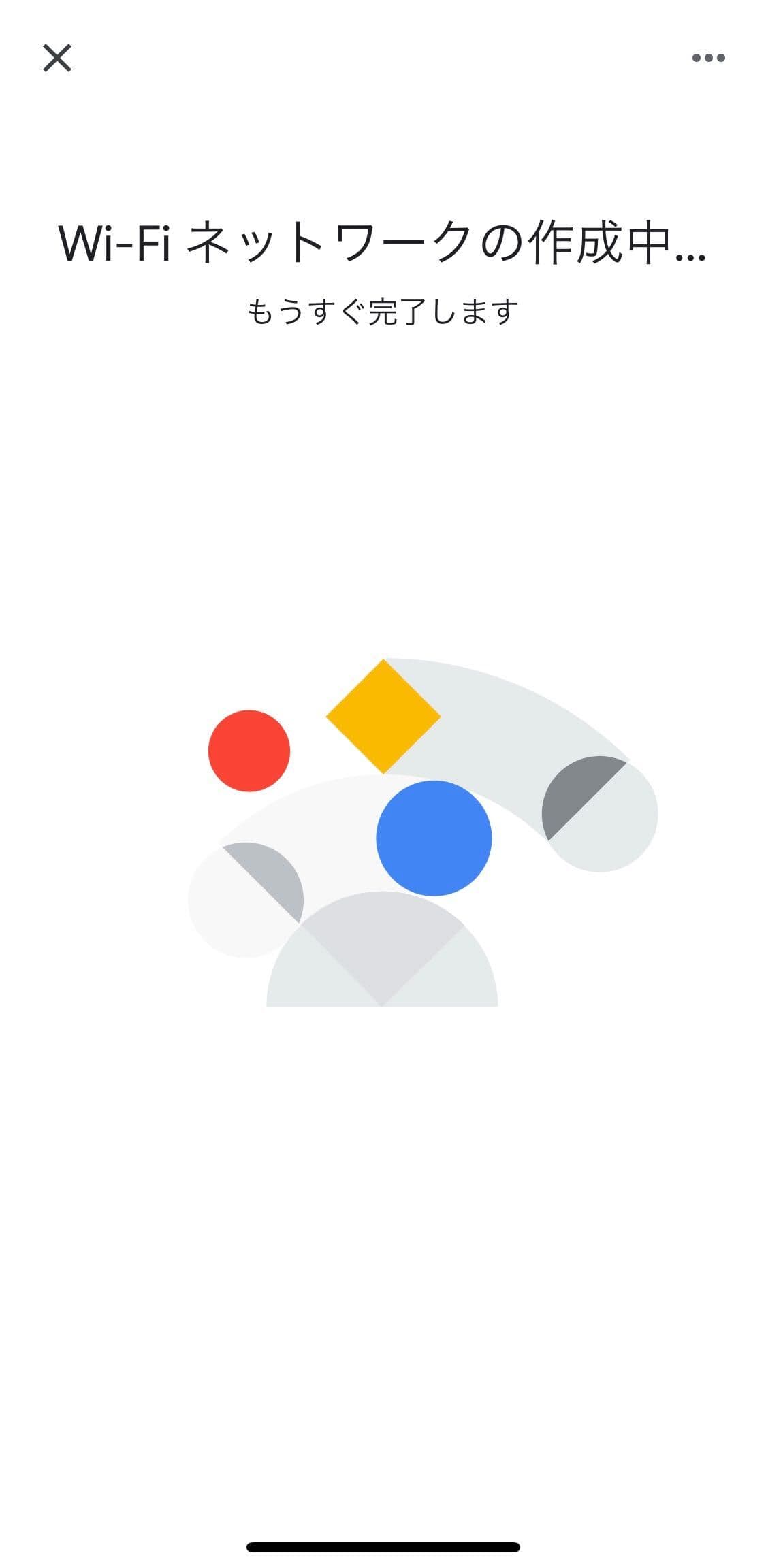
もうちょっとですって。
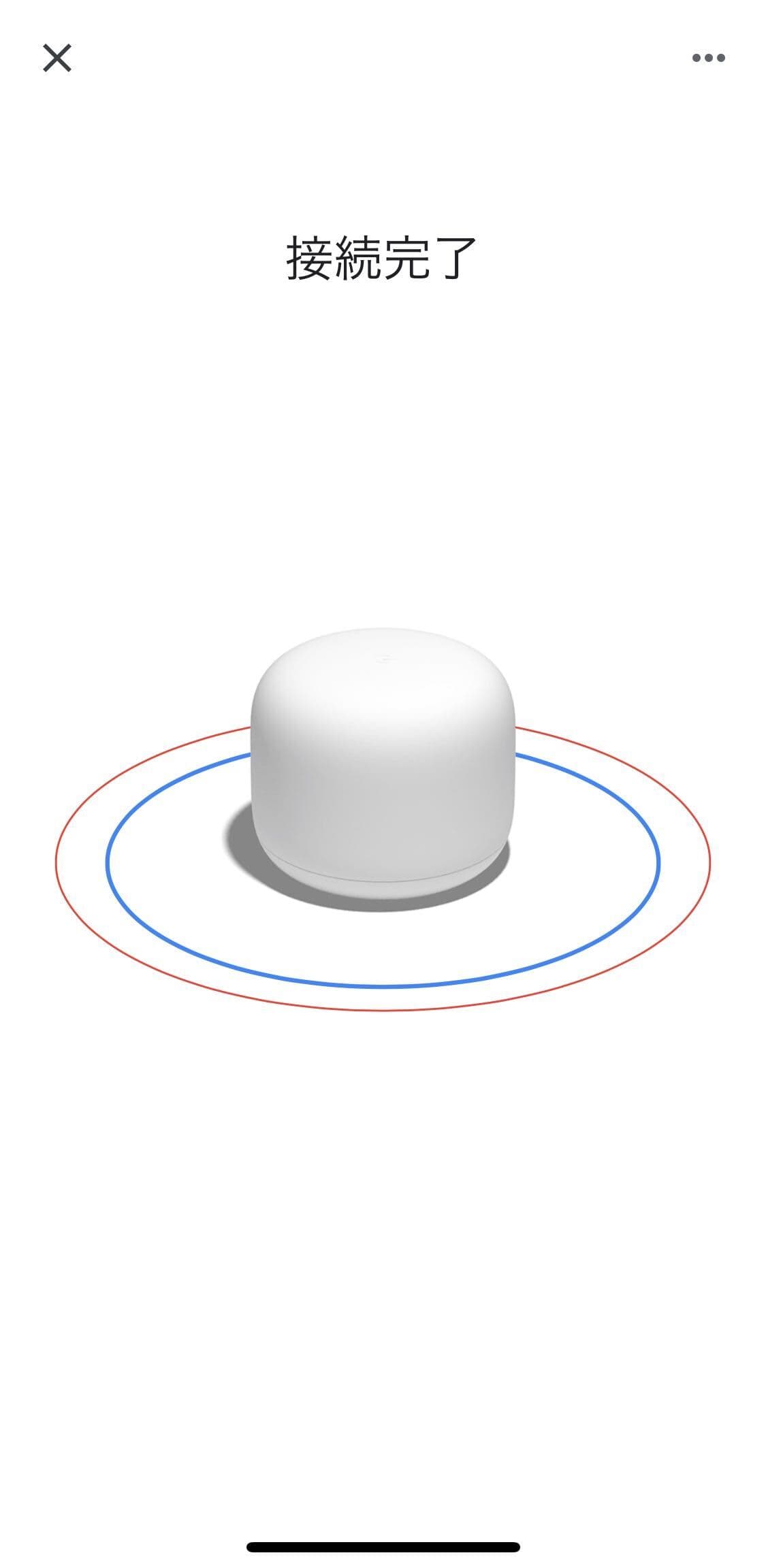
接続完了。まだそのまま待ちます。
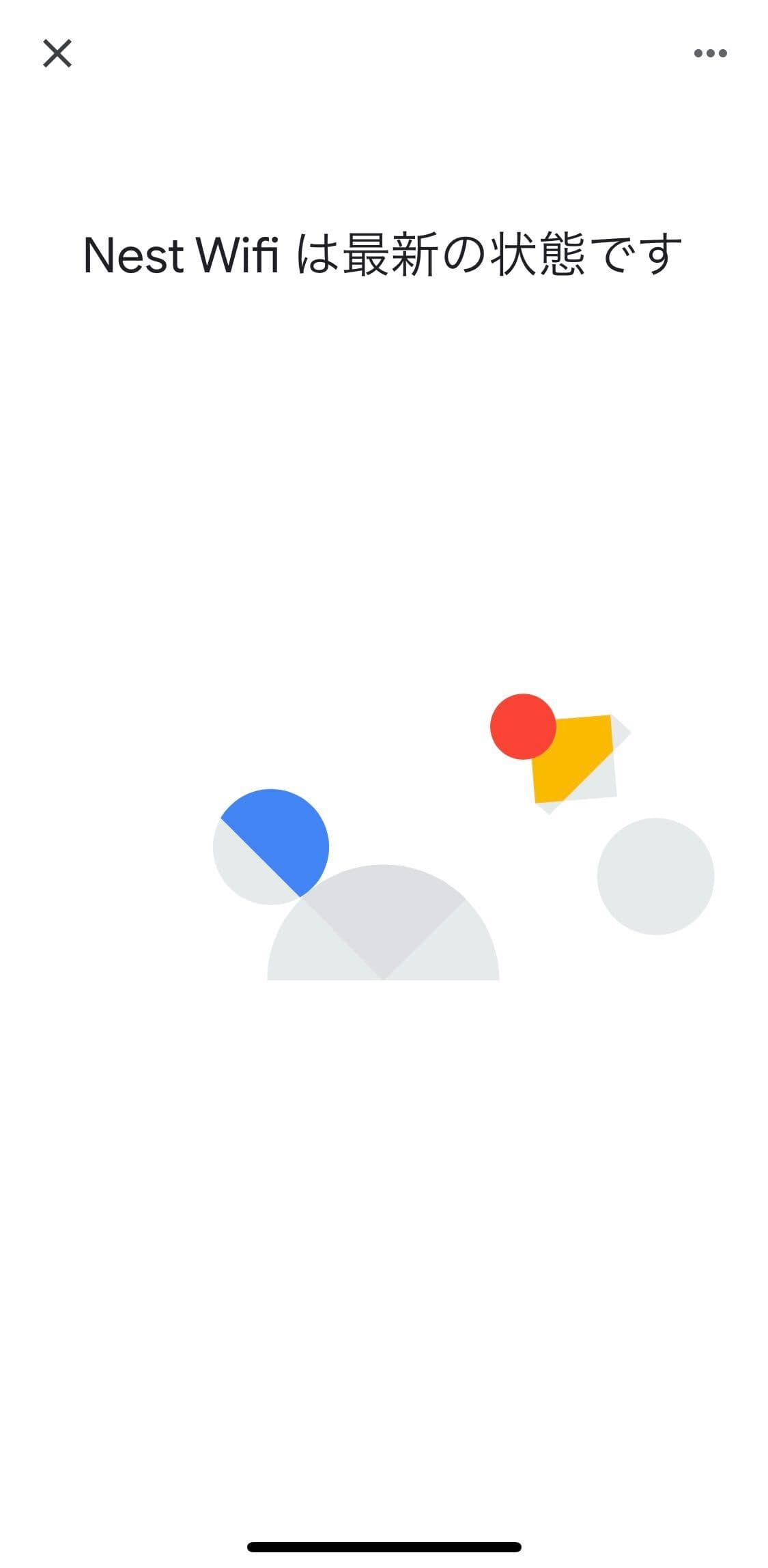
アプリのバージョンが最新かチェックが入り、
先ほど入力したWifi名とパスワードが表示されたら全ての設定完了です。
超簡単。
ここで買えます
Nest Wifi - 高速で快適な Wi-Fi ネットワークをご自宅で - Google ストア
今だとセールで15%OFFです。おすすめしたい。
追記
(2020/05/01)
他の時間帯ではどうなのか、と2時間ごとに(2日間)計測したのですが18:00〜20:00以外はは常に下り300Mbps以上出ました。
18:00〜20:00でも260〜290Mbps。
(2030/05/30)
計測時平均350Mbps。